当サイトで配布しているプリントをスマホから印刷する方法を紹介しますね。
印刷する方法は3種類あります。
- Wi-Fiでプリンターに送って印刷
- SDカードに移してプリンターに差す
- コンビニで印刷する
コンビニで印刷する方法はとっても簡単です。
でも「分からない」という方が多いので(私もでした...!)ここではスマホからコンビニ印刷する方法を紹介します。
どのコンビニでもスマホからの印刷に対応していますが、今回はセブンイレブンで説明します。
この記事の目次
コンビニに行く前にやること
1.セブンイレブンのネットプリントのサイトへアクセスします
セブンイレブンのネットプリントアプリはユーザー登録不要で使えます。
iPhoneかアンドロイドかご使用の機種のアプリをダウンロードできます。
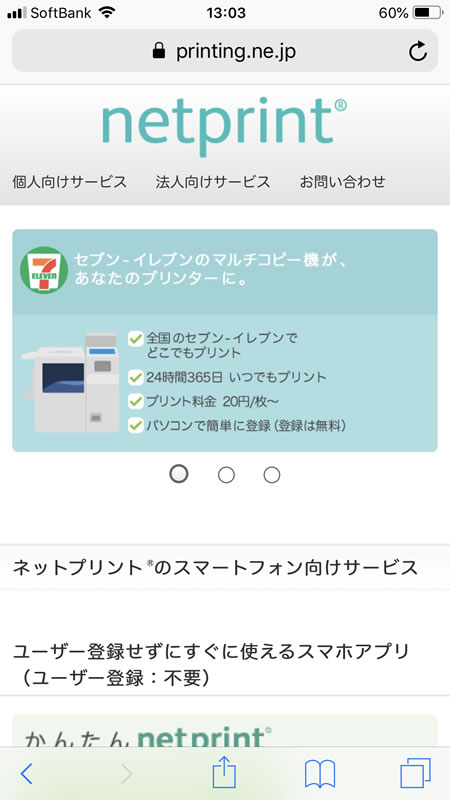

2.アプリをスマホにダウンロードします
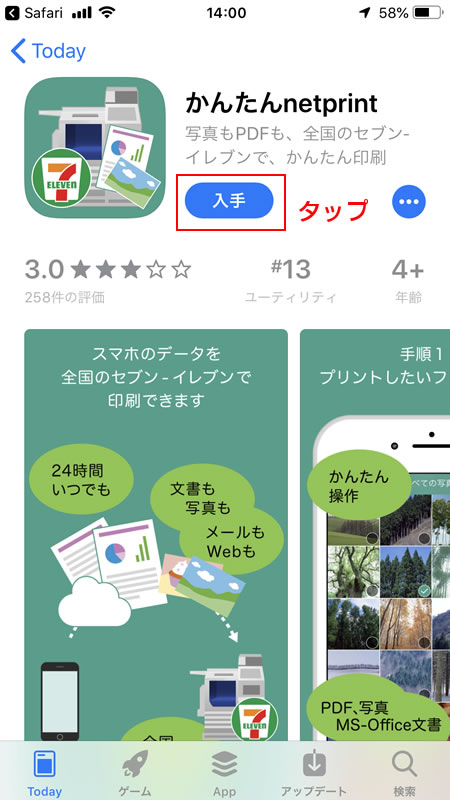
2.サイトから印刷したいプリントの画像または名称をタップします
当サイトから印刷したいプリントの画像を選びます。
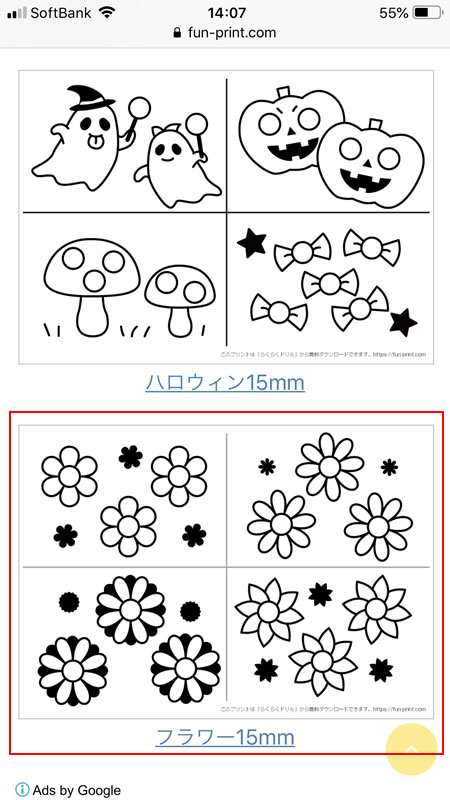
3.スマホの下のメニューからアップロードっぽいアイコンをタップします
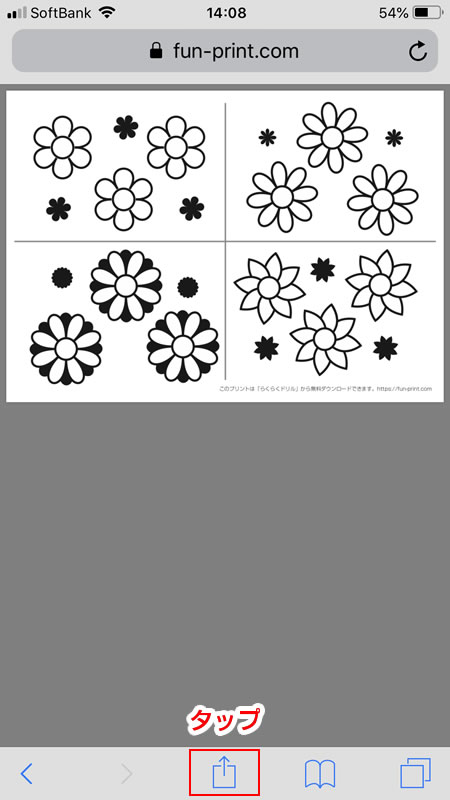
4.「かんたんnetprintにコピー」をタップします
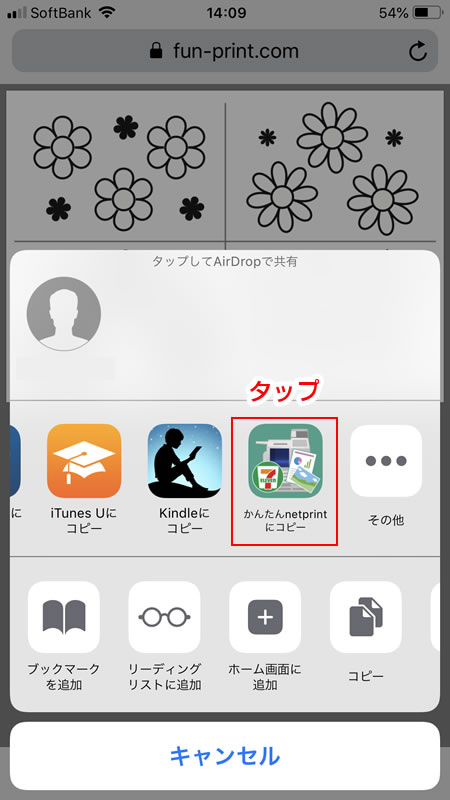
5.さっきダウンロードしたアプリに登録します
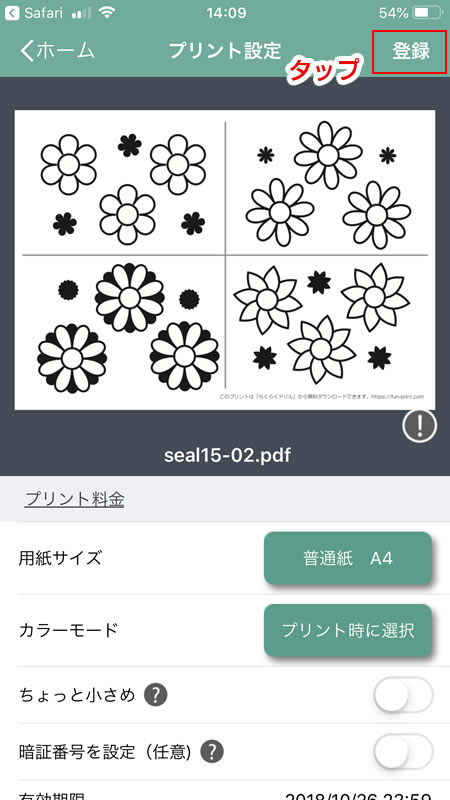
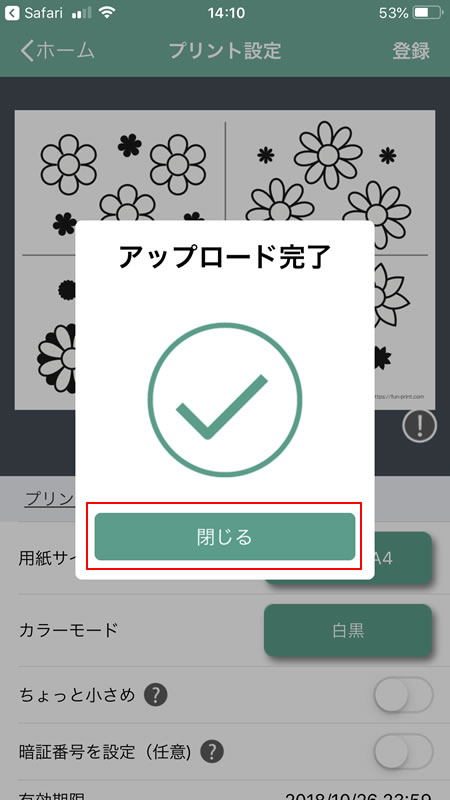
6.プリント予約番号が発行されます
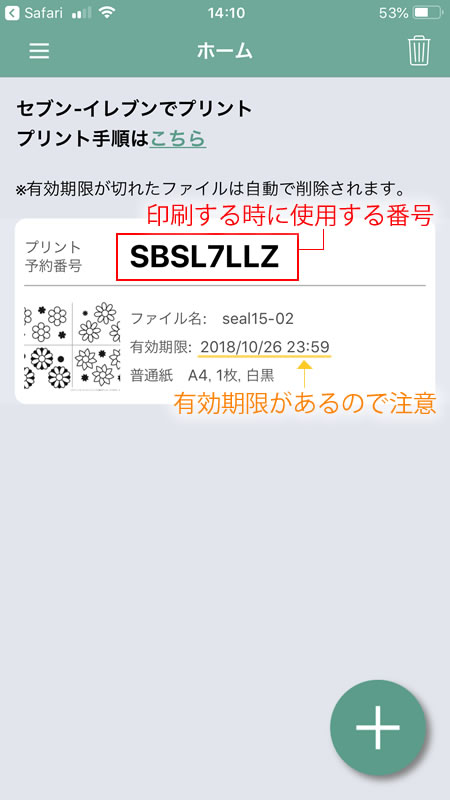
コンビニに移動

セブンイレブンのコピー機コーナーに来ました!
1.マルチコピー機のメニュー画面から「ネットプリント」を選択します
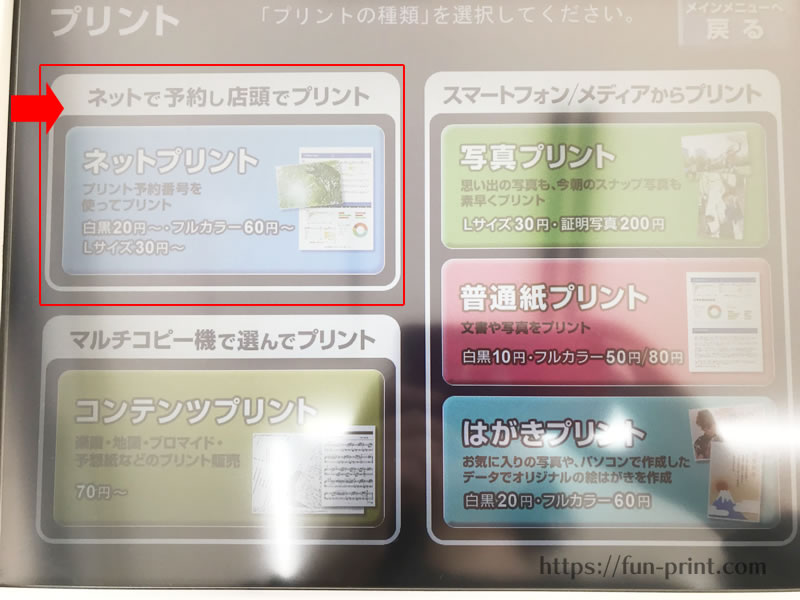
写真プリントもある・・・今度使ってみよう。
2.プリント予約番号を入力します

アプリで予約した番号を入れます。
3.料金と設定を確認して決定ボタンを押す
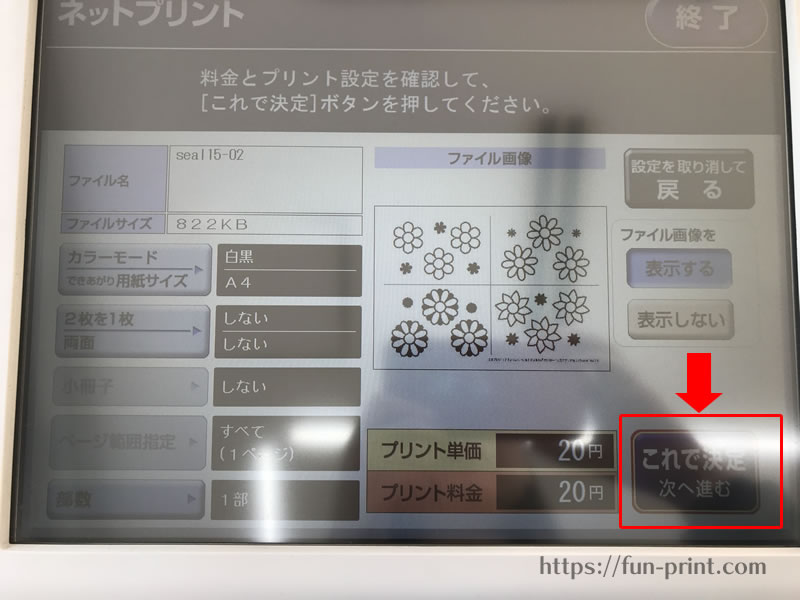
料金と設定を確認して決定ボタンを押します。
カラーか白黒か、部数もここで設定できます。
4.お金を入れます

1枚だと20円です。
5.印刷完了!

印刷完了!
画面に私が写り込んじゃってますが、気にしないで。。
これで完了です。
印刷したプリントです♪
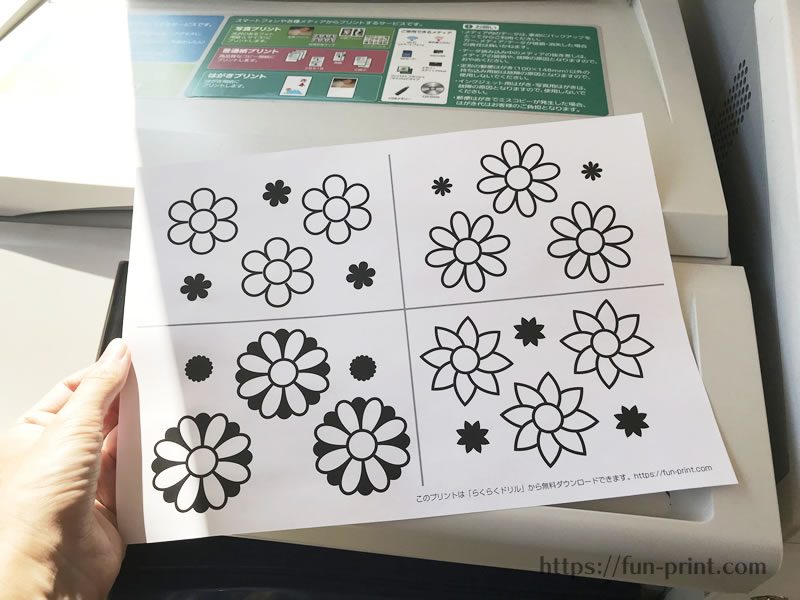

綺麗に印刷できてる〜!
コンビニ印刷、すっごい綺麗・・・!
けいこ
コンビニ印刷ってすっごく便利なので、アプリ1個入れておくと色々と使えますよ♪

